PS高光素材應用到簽名圖的制作教程
時間:2024-02-03 12:45作者:下載吧人氣:17
最終效果

1.打開人物素材圖片,把畫布裁剪為適當?shù)拇笮。缓笫褂脠D章工具把圖片上的文字涂掉,再使用Topaz濾鏡銳化一下,然后選擇菜單:濾鏡 > 其它 > 高反差保留,數(shù)值為20-30左右。
2.新建一個圖層按Ctrl + Alt + Shift + E蓋印圖層,執(zhí)行菜單:圖像 > 調(diào)整 > 色彩平衡,中間調(diào):(-100/-100/0);高光:(-100/-100/-100)
3.拉如素材1,調(diào)整到合適的大小,然后把圖層混合模式改為“疊加”,加上圖層蒙版用黑色畫筆把人物身上的地方擦掉。
4.新建一個圖層按Ctrl + Alt + Shift + E蓋印圖層,然后但通道面版,選擇綠色通道按Ctrl + A全選,按Ctrl + C復制,點藍色通道按Ctrl + V粘貼。
5.新建一個圖層按Ctrl + Alt + Shift + E蓋印圖層,使用Topaz濾鏡銳化一下,然后拉如素材2,圖層混合模式改為“柔光”,然后按Ctrl + M稍微調(diào)亮一點。
6.最后加上自己喜愛的筆刷和文字。再加上邊框完成最終效果。

人物素材

素材1

素材2
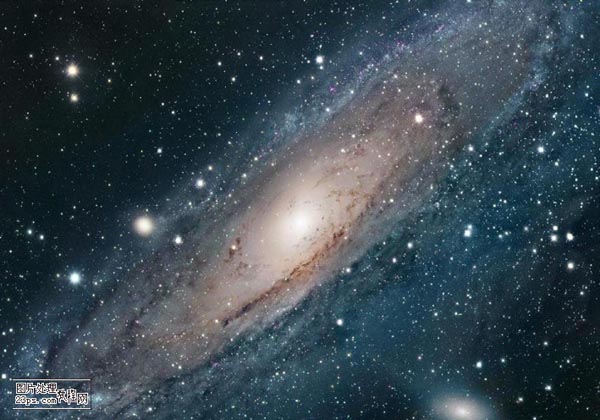
作者:戰(zhàn)神來源:照片處理網(wǎng)

網(wǎng)友評論